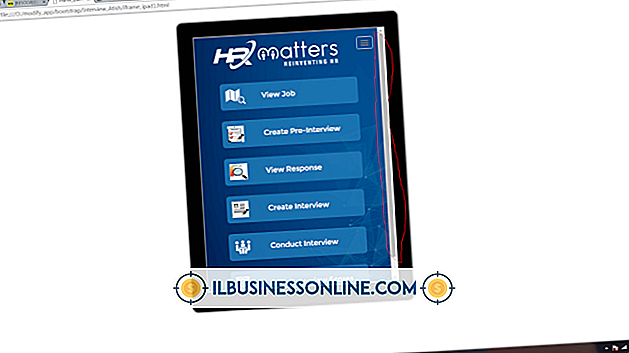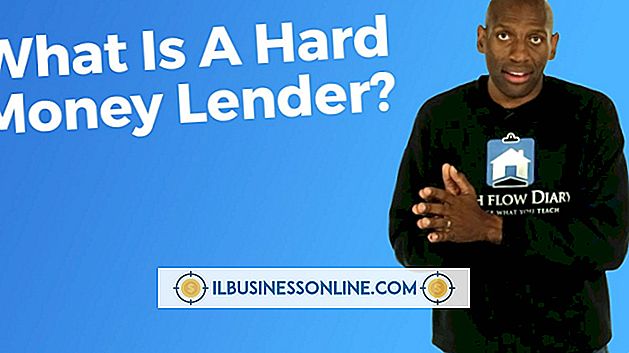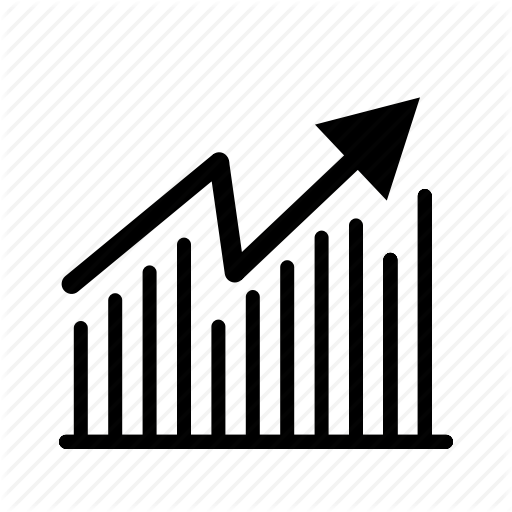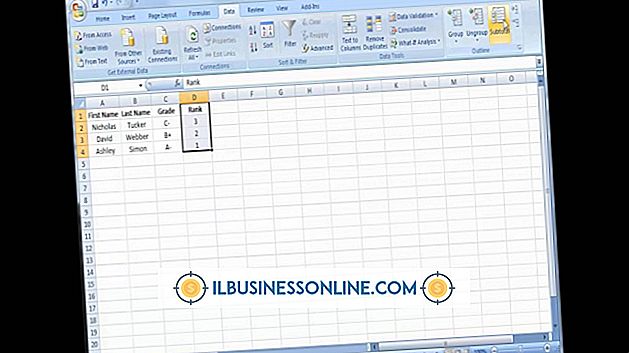Cara Membagi Kolom Excel
Saat bekerja dengan data bisnis, Anda mungkin menemukan data yang dikelompokkan yang perlu dibagi menjadi beberapa kolom. Sebagai contoh, Anda mungkin memiliki daftar pelanggan yang mengelompokkan nama depan dan belakang dalam satu kolom, tetapi Anda lebih suka setiap nama untuk dicantumkan secara terpisah.
Fitur "Teks ke Kolom" Microsoft Excel memungkinkan Anda membagi data ini menggunakan dua metode. Jika data memiliki pembatas yang jelas, seperti koma antara nama belakang dan nama depan, metode "Dibatasi" lebih disukai. Jika Anda perlu menentukan lokasi pemisahan secara manual, metode "Lebar Tetap" akan bekerja lebih baik.
Metode yang Dibatasi
Buka Spreadsheet
Buka spreadsheet bisnis Anda di Excel.
Sorot Sel untuk Dibagi
Klik dan seret mouse Anda untuk menyorot sel yang ingin Anda bagi. Sebagai contoh, pilih sel A1 hingga A100 yang masing-masing berisi nama menggunakan format "Terakhir, Pertama."
Klik "Teks ke Kolom"
Klik tab "Data" dan kemudian klik "Teks ke Kolom" di grup Alat Data.
Klik "Dibatasi"
Klik "Dibatasi" dan kemudian klik "Selanjutnya."
Pilih Pembatas untuk Digunakan
Pilih kotak centang pembatas yang ingin Anda gunakan dan klik "Next." Pada contoh, Anda akan memilih "Koma."
Pilih Format Data Pilihan
Klik setiap kolom yang diusulkan dan pilih format data yang disukai. Ini langkah opsional; pilihan "Umum" default dapat berfungsi dengan baik.
Klik "Selesai"
Klik "Selesai" untuk membagi sel menjadi dua kolom.
Fixed Width
Buka Spreadsheet dan Pilih Data untuk Dibagi
Buka spreadsheet Anda di Excel dan sorot data yang ingin Anda bagi. Sebagai contoh, Anda mungkin memiliki daftar nomor persediaan yang menggunakan format "ABCDE12345" dan Anda ingin memisahkan lima karakter pertama.
Klik "Teks ke Kolom"
Klik tab "Data" dan kemudian klik "Teks ke Kolom" di grup Alat Data.
Klik "Fixed Width"
Klik "Fixed Width" dan kemudian klik "Next."
Klik Lokasi untuk Membuat Baris
Klik dua kali garis untuk menghapusnya, klik lokasi untuk membuat garis atau seret garis yang ada untuk memindahkannya. Garis-garis menunjukkan pembagi antara kolom, jadi posisikan garis dengan preferensi Anda. Dalam contoh, Anda akan memiliki satu garis antara "E" dan "1." Setelah Anda puas, klik "Next."
Klik Setiap Kolom yang Diusulkan
Klik setiap kolom yang diusulkan dan secara opsional pilih format data yang disukai.
Klik "Selesai"
Klik "Selesai" untuk membagi data.